reklama
Mohlo by vás překvapit, že společnost Samsung si na trhu s chytrými hodinky neustále získala jméno. Její řada inteligentních hodinek Galaxy podporuje Android i iPhone, je spolehlivá a naplněná až po okraj elegantními hardwarovými a softwarovými funkcemi.
Pokud však vlastníte některou z těchto inteligentních hodinek Galaxy, je pravděpodobné, že nebudete zařízení plně využívat. Pod povrchem tyto nositelné předměty obsahují spoustu méně známých schopností. Zde jsou nejlepší tipy a triky, jak využít smartwatch Samsung Galaxy co nejlépe.
1. Přizpůsobte si ciferníky
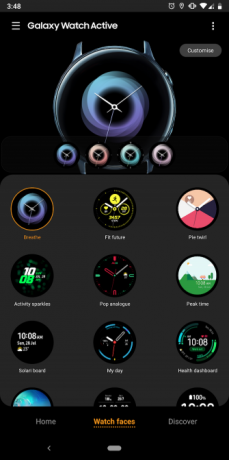
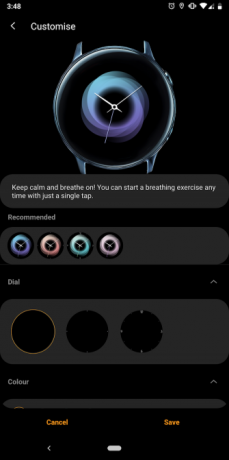
V obchodě Galaxy Store společnosti Samsung najdete celou řadu hodinek, které můžete vyzkoušet. Možná byste si však přáli, aby konkrétní prvek měl jinou barvu, nebo byste chtěli nahradit widget pro komplikace.
Naštěstí si můžete přizpůsobit ciferníky (v závislosti na vývojáři). Můžete například částečně upravit většinu předinstalovaných ciferníků Samsung. To vám umožní změnit design číselníku, barvy písma a další. Pokud se vám některý z předinstalovaných nelíbí, podívali jsme se na to
skvělé ciferníky Samsung Gear 8 Tváře hodinek Samsung Gear k transformaci hodinekTyto úžasné ciferníky hodinek Samsung Gear vám poskytnou svěží a jedinečný vzhled chytrých hodinek. Přečtěte si více před.Přizpůsobte tlačítko, pokud je k dispozici, se objeví v horní části Karta Sledovat tváře v aplikaci Galaxy Wearable. Ujistěte se, že máte nainstalovanou tuto možnost, abyste mohli plně využít zbytku těchto tipů.
Stažení: Galaxy nositelná pro Android | iOS (Volný, uvolnit)
2. Změna pořadí widgetů, rychlých nastavení a aplikací
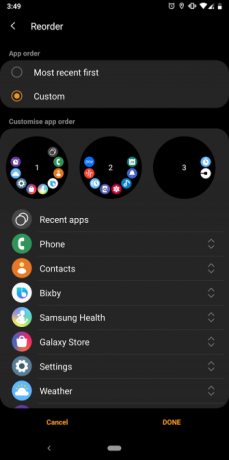
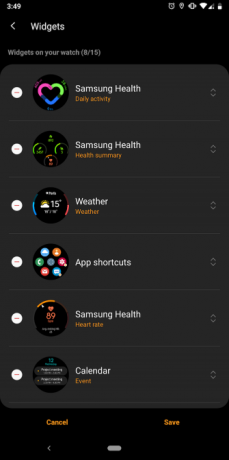
Navigace na stísněném dotykovém displeji smartwatch může vypadat jako fuška. Stále však můžete trochu zrychlit obvyklé interakce změnou pořadí widgetů, rychlých nastavení a aplikací.
V doprovodné aplikaci můžete tyto prvky uspořádat tak, aby se rychle dostaly ke službám, ke kterým máte nejvíce přístup. Chcete-li upravit pořadí zásuvky aplikace, otevřete aplikaci Galaxy Wearable a vydejte se na Aplikace> Nabídka> Změnit pořadí.
Zde můžete buď nechat hodinky automaticky posunout vaše nejpoužívanější aplikace směrem na začátek seznamu, nebo ručně změnit pořadí přidržením konkrétní aplikace a přetažením.
Chcete-li provést totéž pro widgety, otevřete Widgety panel v aplikaci Galaxy Wearable. Můžete také přizpůsobit objednávku rychlého nastavení Pokročilý > Upravte rychlé nastavení.
3. Vezměte screenshoty
Věděli jste, že můžete pořizovat screenshoty ze svých smartwatch? To se může hodit, zejména pro účely odstraňování problémů, kde budete možná muset sdílet chybovou zprávu s týmem podpory.
Chcete-li zachytit snímek obrazovky smartwatch Samsung Galaxy, přejeďte prstem zleva doprava a současně držte stisknuté tlačítko Domů. Pokud jste toto gesto úspěšně provedli, zobrazí se animace pořízeného snímku obrazovky opouštějícího obrazovku.
Snímky obrazovky se nepřenesou přímo do telefonu. Místo toho jsou uloženy v místním úložišti hodinek, dokud je ručně nepřesunete.
Chcete-li to udělat, jděte do hodinek Galerie aplikace. Klepněte na snímek obrazovky a stiskněte nabídka se třemi tečkami. Nyní vyberte Odeslat do telefonu a po dokončení přenosu obdržíte na telefonu upozornění.
4. Přizpůsobení tlačítka Home Poklepejte na zástupce
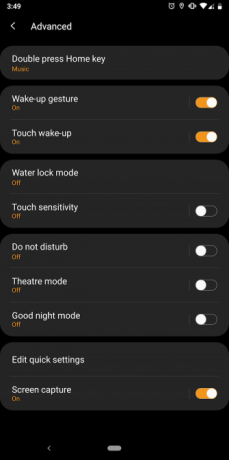
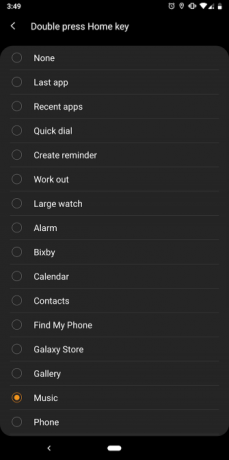
Další metodou pro okamžité spuštění vaší oblíbené aplikace smartwatch je použití klávesové zkratky tlačítka domovského tlačítka. Můžete ji přiřadit libovolné aplikaci na hodinkách, stejně jako základní činnosti, jako je přechod na poslední použitou aplikaci, vytvoření připomenutí a zobrazení posledních aplikací.
Nastavení je uvnitř aplikace Galaxy Wearable at Pokročilý > Dvakrát stiskněte tlačítko Domů.
5. Upravte systémové pozadí hodinek
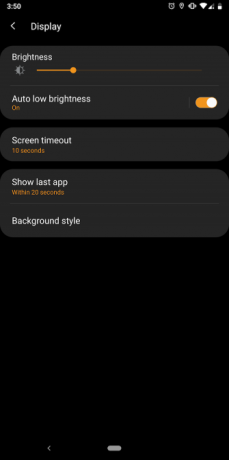
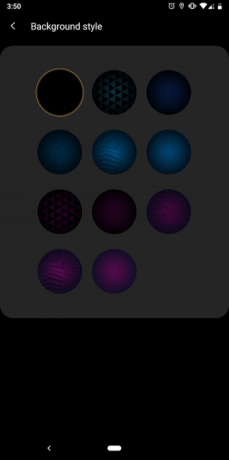
Ve výchozím nastavení mají inteligentní hodinky Samsung tmavé pozadí pro celý systém. Ale nemusíte se za to spokojit, pokud to nechcete. Můžete snadno nastavit jinou aplikaci než doprovodná aplikace. Nastavení pozadí najdete pod Zobrazit > Styl pozadí.
V době psaní však hodinky nepovolují vlastní obrázky. Můžete si vybrat pouze z hrsti svazků.
6. Přidejte offline trasy a obrázky
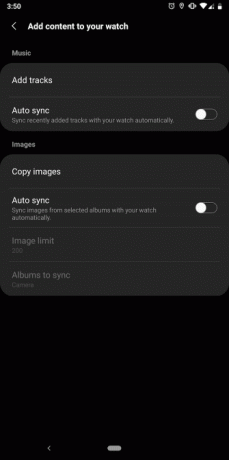
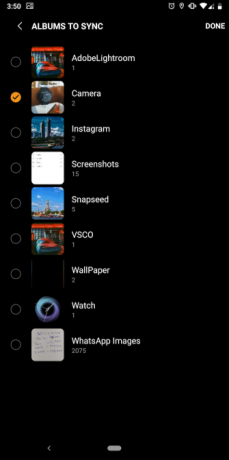
Stejně jako váš telefon má chytré hodinky Samsung Galaxy nějaké místní úložiště. Toho můžete využít přidáním hudby a obrázků do hodinek pro sledování offline. Díky tomu můžete například běžet bez telefonu a poslouchat hudbu pomocí bezdrátových sluchátek přímo na smartwatch.
Chcete-li do hodinek přidat obsah, nejprve otevřete aplikaci Galaxy Wearable. Klepněte na Přidejte do hodinek obsah a zasáhnout Přidat skladby nebo Kopírovat obrázky. Můžete dokonce zapnout Automatická synchronizace aby vaše hodinky byly vždy synchronizovány s daty vašeho telefonu.
7. Při plavání se vyhněte náhodným přejetím a kohoutky
Nejnovější chytré hodinky společnosti Samsung mohou sledovat vaše plave, stejně jako volat nebo textovat vaše kontakty. Jak jste si představovali, pravděpodobně nebudete chtít kombinovat tyto dvě funkce.
Chcete-li zabránit náhodnému zavolání někoho nebo provádění jiných nežádoucích akcí při plavání, měli byste zapnout Vodní zámek režim. V podstatě staví vaše hodinky do uzamčení a zabraňuje náhodným dotekům, když jste ve vodě.
Aktivujte režim Water Lock klepnutím na ikonu ikona kapky v rychlém nastavení.
8. Připojte se ke svým hodinkám vzdáleně
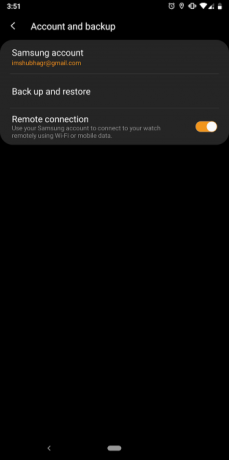
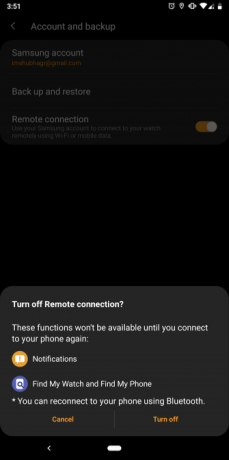
Přítomnost LTE a / nebo Wi-Fi umožňuje smartwatch Samsung vzdáleně se připojit k vašemu telefonu. Proto nemusíte mít zařízení vždy spárována přes Bluetooth. Vzdálená připojení vám také umožní vyhledat hodinky, i když jsou mimo dosah vašeho telefonu.
Chcete-li tuto funkci povolit, přejděte na Účet a záloha > Vzdálené připojení.
9. Nakonfigurujte SOS
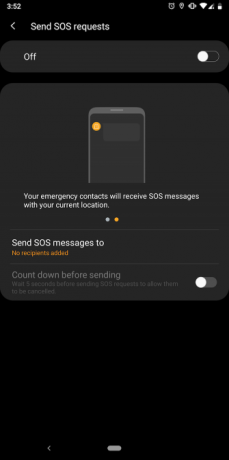
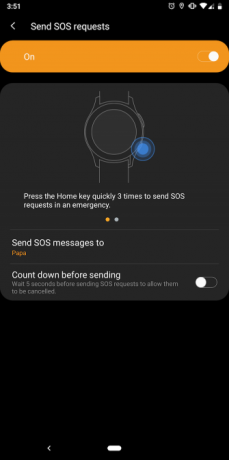
Vaše chytré hodinky Samsung mohou přenášet požadavky SOS v případě nouze. Tato funkce však ve výchozím nastavení není povolena. Chcete-li jej nakonfigurovat, přejděte na Odeslat požadavky na SOS v aplikaci Galaxy Wearable. Zapněte první možnost a přidejte lidi, které chcete kontaktovat, třikrát rychlým stisknutím tlačítka Domů.
Po provedení této kombinace budou vaše hodinky textem nouzové kontakty, které jste vybrali, se svými souřadnicemi. Kromě toho můžete povolit odpočítávání, abyste se ujistili, že omylem neposílá požadavky SOS.
10. Přestaňte být dvakrát zazváněni pro stejné oznámení
Kdykoli obdržíte oznámení, vaše hodinky i telefon budou bzučet. Toto chování můžete změnit a duplicitní ping ukončit.
Aplikace Galaxy Wearable může ztlumit telefon, zatímco máte zapnuté hodinky. Nastavení je dostupné pod Oznámení na doprovodné aplikaci.
11. Vyčistěte úložiště a paměť hodinek
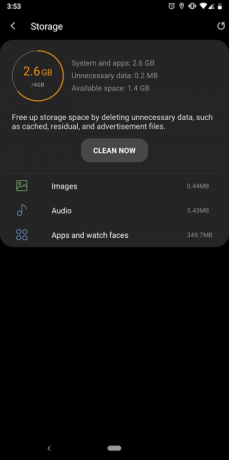
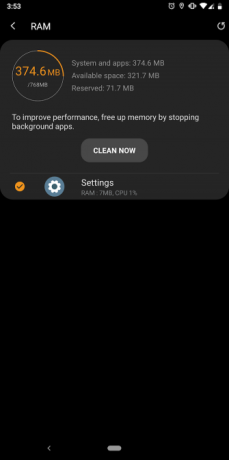
Při delším používání se na vaše hodinky hromadí hromada souborů mezipaměti, což zanáší úložiště. Pokud je spuštěno mnoho aplikací, může mít nedostatek paměti. Naštěstí je můžete bez námahy vyčistit z doprovodné aplikace.
Musíte pouze klepnout na ikonu úložný nebo paměťový kroužek na domovské obrazovce aplikace, poté stiskněte Vyčistěte knoflík.
12. Vyzkoušejte režimy Goodnight, Theatre a Watch-Only
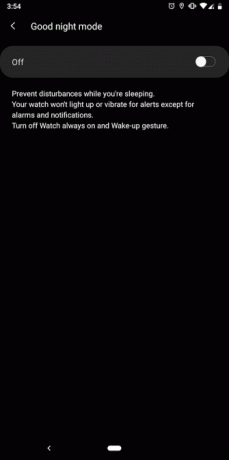
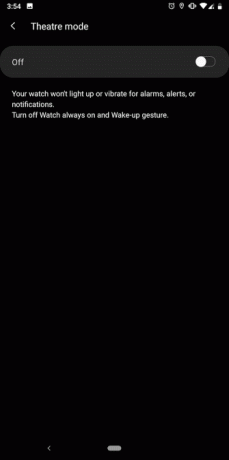
Samsung zahrnuje několik chytrých režimů na svých smartwatch, pro situace, jako je u filmů nebo spaní. Kromě obvyklého režimu Nerušit existují tři další tiché profily, které byste měli vyzkoušet -Dobrou noc, Divadlo, a Pouze na hodinky.
V Divadelní režim, když se objeví nové upozornění, vaše hodinky se nerozsvítí, nevibrují ani nezvoní. Režim Goodnight je do značné míry totožný, až na jednu výjimku. Ztiší vše kromě alarmů.
A konečně, Pouze na hodinky režim je určen pro případ, kdy baterie smartwatch dosáhla kriticky nízké úrovně. Vypne všechny senzory hodinek a zobrazí pouze čas. Společnost Samsung tvrdí, že režim Watch-Only může vaše chytré hodinky vydržet další dva nebo tři dny.
Možnosti režimu Goodnight a Theatre najdete v menu rychlé nastavení. Chcete-li povolit profil Pouze sledovat, klepněte na ikonu Ikona baterie v rychlém nastavení přejděte dolů a aktivujte Režim pouze pro sledování.
13. Aplikace Sideload ve smartwatch
Samsung dokonce umožňuje chladit vaše tváře a aplikace na smartwatch Galaxy. Předtím však musíte v nastavení zapnout možnost.
Otevřete aplikaci Galaxy Wearable a pod Pokročilý, narazíte na Nainstalovat neznámé aplikace nastavení. Při instalaci aplikací z jiných zdrojů buďte opatrní.
Transformujte své hodinky jedinečnými tvářemi
Tyto tipy a triky vám pomohou využít chytré hodinky Samsung Galaxy způsobem, který jste pravděpodobně ještě nikdy předtím neviděli.
Na smartwatch můžete udělat mnohem víc, když prozkoumáte její obchod s aplikacemi. Pro začátek se podívejte na tyto Aplikace Samsung Gear, díky nimž se budete cítit jako tajný agent 11 nejlepších aplikací Samsung Galaxy Watch (dříve Samsung Gear)Zde jsou nejlepší aplikace Samsung Galaxy Watch, díky nimž se budete cítit jako tajný agent a získejte více ze svých hodinek. Přečtěte si více . A pokud hledáte nový telefon, zvažte Sklopný skládací telefon Galaxy Z nebo jeden z Řada Samsung Galaxy S20 Vše, co byste měli vědět o Samsung Galaxy S20 SeriesŘada vlajkových smartphonů Samsung je zde. Zde je informace o zařízeních Samsung Galaxy S20. Přečtěte si více .
Shubham je nezávislý technologický novinář se sídlem v indickém Ahmedabadu. Když nepíše o trendech ve světě technologií, najdete ho, ať prozkoumá pomocí nového fotoaparátu nové město, nebo si zahraje nejnovější hru na své PlayStation.